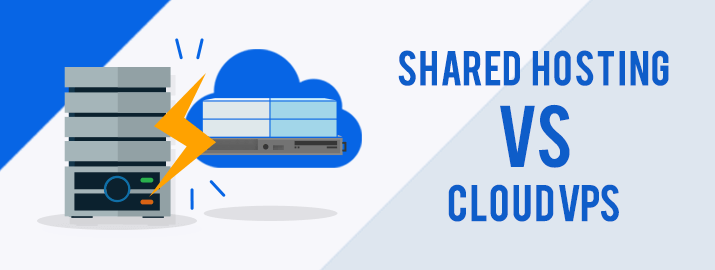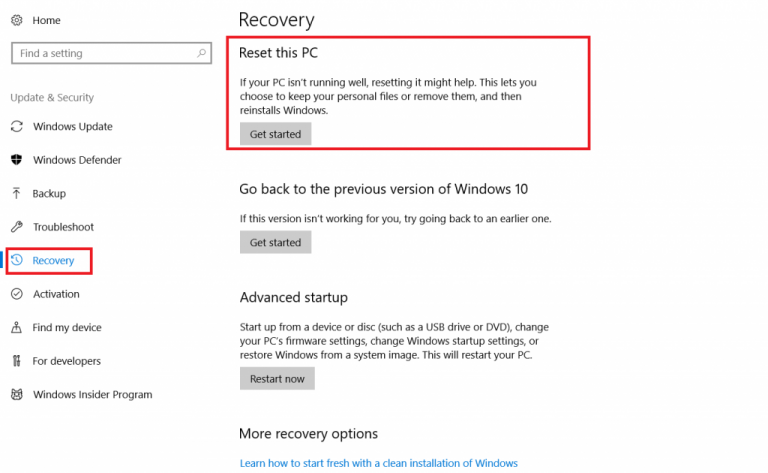[9 BƯỚC] Tạo VPN server trên Win 10 nhanh, đơn giản
04/02/2020 17:09 | Luợt xem : 85
Để truy cập dễ dàng vào một website bị giới hạn đồng thời đảm bảo an toàn cho máy tính trong những trường hợp quan trọng thì người ta thiết lập VPN. Tuy nhiên, việc tạo VPN server trên Win 10 lại không giống và cũng chẳng hề đơn giản. Nếu bạn không muốn dùng đến những phần mềm có dịch vụ VPN như HotSpot Shield hay Opera, hãy tham khảo bài viết “Hướng dẫn tạo VPN server trên Win 10” sau đây của BKNS.

1. VPN server là gì?
Trước khi hướng dẫn tạo VPN server trên Win 10, chúng ta cùng nhau tìm hiểu khái quát về VPN server. VPN là mạng dùng để kết nối các máy tính trong nhà, doanh nghiệp hay tổ chức với nhau thông qua internet. Với VPN, để duyệt web an toàn bạn có thể thiết lập kết nối từ xa. VPN cũng giúp vượt tường lửa của doanh nghiệp để “giải trí” hay tạo mạng ảo cùng bạn bè chơi game giống chơi bằng mạng LAN mà không bắt buộc ở cạnh nhau hoặc cũng có thể truy cập các tập tin được chia sẻ,…
>> Tìm hiểu thêm về dịch vụ VPN uy tín tại BKNS
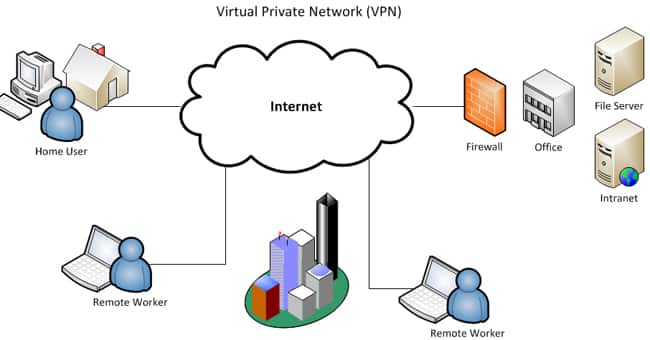
VPN server thực hiện chuyển tất cả lưu lượng Network Traffic đến hệ thống. Hầu hết các hệ điều hành đều tích hợp sẵn VPN. VPN thường được khách du lịch sử dụng với mục đích kinh doanh, ẩn hoạt động duyệt web từ mạng cục bộ và nhà cung cấp internet. VPN cũng giúp cho việc truy cập vào các website bị chặn về mặt địa lý, muốn bỏ qua kiểm duyệt internet hay tải các File. Khi sử dụng VPN, bạn sẽ hoàn toàn yên tâm khi kết nối với máy chủ trong trường hợp sử dụng wifi công cộng.
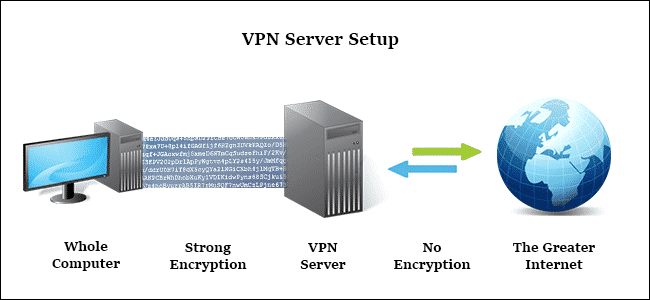
2. Hướng dẫn tạo VPN server trên Win 10
Để tạo VPN server trên Win 10 bạn thực hiện theo các bước sau đây:
Bước 1: Truy cập mục Settings.
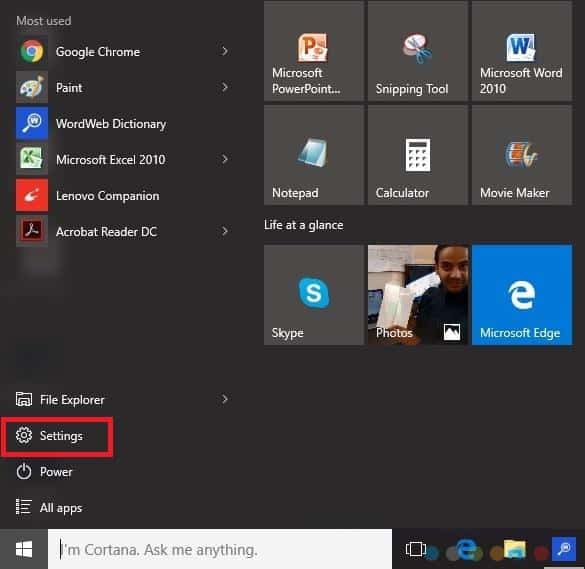
Bước 2: Chọn Network & Internet => Xuất hiện giao diện mới.
Bước 3: Phía bên trái => Chọn VPN.
Bước 4: Click vào Add A VPN Connection.
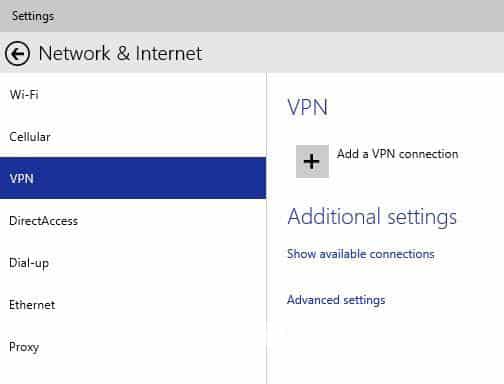
Bước 5: Điền đầy đủ thông tin vào:
- VPN Provider: Windows
- Connection name: Tên mà bạn muốn kết nối
- Server name or address: Nhập tên server hoặc địa chỉ IP của server đó
- VPN Type: Chọn Point to Point Tunneling Protocol/L2TP/Ipsec with pre-shared key
- Type of sign-in info: Tích chọn Username and password
- Username: Tên người dùng
- Password: Mật khẩu
Bước 6: Chọn Save để lưu lại thông tin.
Bước 7: VPN tự động xuất hiện trong Network & Internet.
Bước 8: Click chuột và chọn Connect nếu muốn sử dụng nó.
Bước 9: Trường hợp bạn muốn thay đổi thông tin của mạng VPN vừa tạo, bạn vào Properties hay Advanced Option (cạnh Connect) để thực hiện.
>> Tìm hiểu thêm:
- Kết Nối VPN Trên Win 7 Với 8 Bước Đơn Giản, Dễ Làm
- [Hướng dẫn] Cách sử dụng VPN chi tiết từ A đến Z
- Lỗi Không Kết Nối Được VPN và Cách Khắc Phục Hiệu Quả
Như vậy, thông qua bài viết bạn đã giúp bạn hiểu hơn về VPN. Đây là mạng dùng để kết nối các máy tính trong nhà, doanh nghiệp hay tổ chức với nhau thông qua internet. Bài viết cũng đã hướng dẫn bạn cách tạo VPN server trên Win 10 đơn giản và không làm mất quá nhiều thời gian. Nếu chưa thực hiện thành công, hãy cho BKNS biết bằng cách để lại bình luận bên dưới. Để không bỏ lỡ những bài viết hữu ích khác về dịch vụ công nghệ thông tin, giải pháp mạng, hãy thường xuyên truy cập https://www.bkns.vn/ nhé!